哈喽,大家好。
很多新手在使用PPT的过程中,经常被各种快捷键所困扰,有的小伙伴干脆就不使用快捷键,纯手动操作。
但千万不要小看快捷键,快捷键使用得好,效率提升不少。
今天就为大家梳理了PPT中的33个快捷键,建议大家收藏起来,之后在使用PPT的时候对照着操作几次,就很容易上手了,形成「肌肉记忆」。
给大家梳理PPT内的33个快捷键使用方法,方便大家在学习和使用中更加熟练地使用。
首先,你得掌握这个手势。
小指Ctrl键,无名指Shift键,中指在Z,食指控制C/V。
听说掌握了这个姿势,所有的快捷键都不在话下。
那,开始吧。
新建PPT
当我们要做一份PPT,肯定是从创建PPT开始啦~
1. Ctrl+N 创建新PPT文档

已经打开了一个PPT,还需要一个新的PPT,直接按Ctrl+N。
2. Ctrl+Shift+N 创建一个一样的PPT的文档

修改PPT的时候,会经常担心毁了原来的PPT。
这时按 Ctrl+Shift+N 直接创建一个一摸一样,而且名字都编好了。
3. Ctrl+M 新建幻灯片

保存PPT
话语太苍白,上图。

4. Ctrl+S 保存当前文件
5. Ctrl+Shift+S 另存为当前文档
建议:设置自动保存时间(10分钟)
太短会导致电脑卡机,太长的话,万一出现电脑事故(抱头痛哭)

路径:文件–>选项–>保存
那么,请问是自己关闭文档,选择了取消保存怎么办?(45°望天)
关闭PPT
工作中会经常需要同时打开很多PPT,然后摆得满桌面都是,然后满桌面的找关闭键...
6. Ctrl+W / Ctrl+F4 快速关闭PPT

定位到要关掉的PPT上,按Ctrl+W/Ctrl+F4,快速关闭PPT。
字/字母
PPT里面,很重要的角色就是文字。
我们为了突出/衬托重点,会对文字放大/缩小,总是按工具栏的增大/减小字号,就很慢。

7. Ctrl+"】" / Ctrl+Shift+”>” 增大字号

8. Ctrl+"【" / Ctrl+Shift+”<” 减小字号

9. Shift+F3 更改字母大小写

文本
文字都是整段整段的,所以对段落的编辑也是很重要的。
10.Ctrl+E 文本居中对齐

11. Ctrl+L 文本左对齐

12. Ctrl+R 文本右对齐

13. Ctrl+J 文本两端对齐

对象插入
插入对象的时候,鼠标的走势决定对象的比例和大小。
但我们一般需要一个正比例(1:1)的对象进行操作。
14.拖动鼠标插入 得到一个freestyle的对象

15. Shift+拖动鼠标 等比插入对象

对象缩放
插入对象之后,我们还需要对它调整一下大小,更适合使用。
16. Shift+方向键 横向/纵向比例缩放对象

17. Shift+拉伸对象 等比例缩放对象

18. Ctrl+拉伸对象 按中心缩放对象&对称变化

19. Shift+Ctrl+拉伸对象 等比中心缩放对象

对象移动
对象的大小都设置好了,就要把它放在合适的位置上,有时还需要旋转一下。
20. 手动旋转对象

21. Alt+左箭头/右箭头 间隔15°旋转对象

22. Shift+旋转对象 间隔15°旋转对象

23. Shift+拖动对象 水平或者垂直移动对象

对象复制
做PPT的时候,会需要很多一样的对象,如果只用Ctrl+C / Ctrl+V 没有那么方便快捷
24. Ctrl+D 快速复制对象(以固定角度)

25. Ctrl+拖动对象 复制对象

26. Ctrl+shift+拖动对象 直线复制对象

27. F4 重复最后一次操作

对于重复性操作,操作一遍,按F4重复就好了。
对象组合
对象一多,就会经常选不中/影响编辑,这时候就需要全选--组合,将是一个整体的对象都组合起来。
28. Ctrl+A 全选

29. Ctrl+G 组合

30. Ctrl+shift+G 取消组合

Alt键
31. Alt键(放心当个“键盘侠”)
相信我们都试过,不小心按到alt键,然后看到选项卡出现了很多字母

这个是什么功能呢?
其实Alt键可以激活选项卡中的功能键。
按住Alt键,看到字母后就可以松开Alt键,然后根据选项卡上的字母,依此按下,就可以选择各种功能了。
【强推】将常用功能加到快速访问工具栏,还可以alt+序号,直接使用该功能哦!
绘制文本框排序第五,快捷键Alt+5,快速激活,绘制文本框。

建议:将超级常用的功能调节到前十,记住序列号
32. Alt+F10 显示选择窗格
超级喜欢这个选择窗格,因为页面一多元素,连文本框都点不中的。
这时按Alt+F10调出选择窗格,隐藏已完成的部分,选择被挡住的图形都轻而易举。

33.Alt+移动 精细调整
移动对象时,一般是一个单位一个单位的移动,如果想要移动的距离小于单位,就可以按住alt,再移动

看到这里,你是不是都忘的差不多了。
按照套路,这里要总结一下PPT快捷键。
Ctrl+C / Ctrl+VCtrl+I / Ctrl+BCtrl+X / Ctrl+Z
没了...多了也记不住...
所以,我们为大家做了一个思维导图,所有的快捷键都在下面咯,记得存好咯——
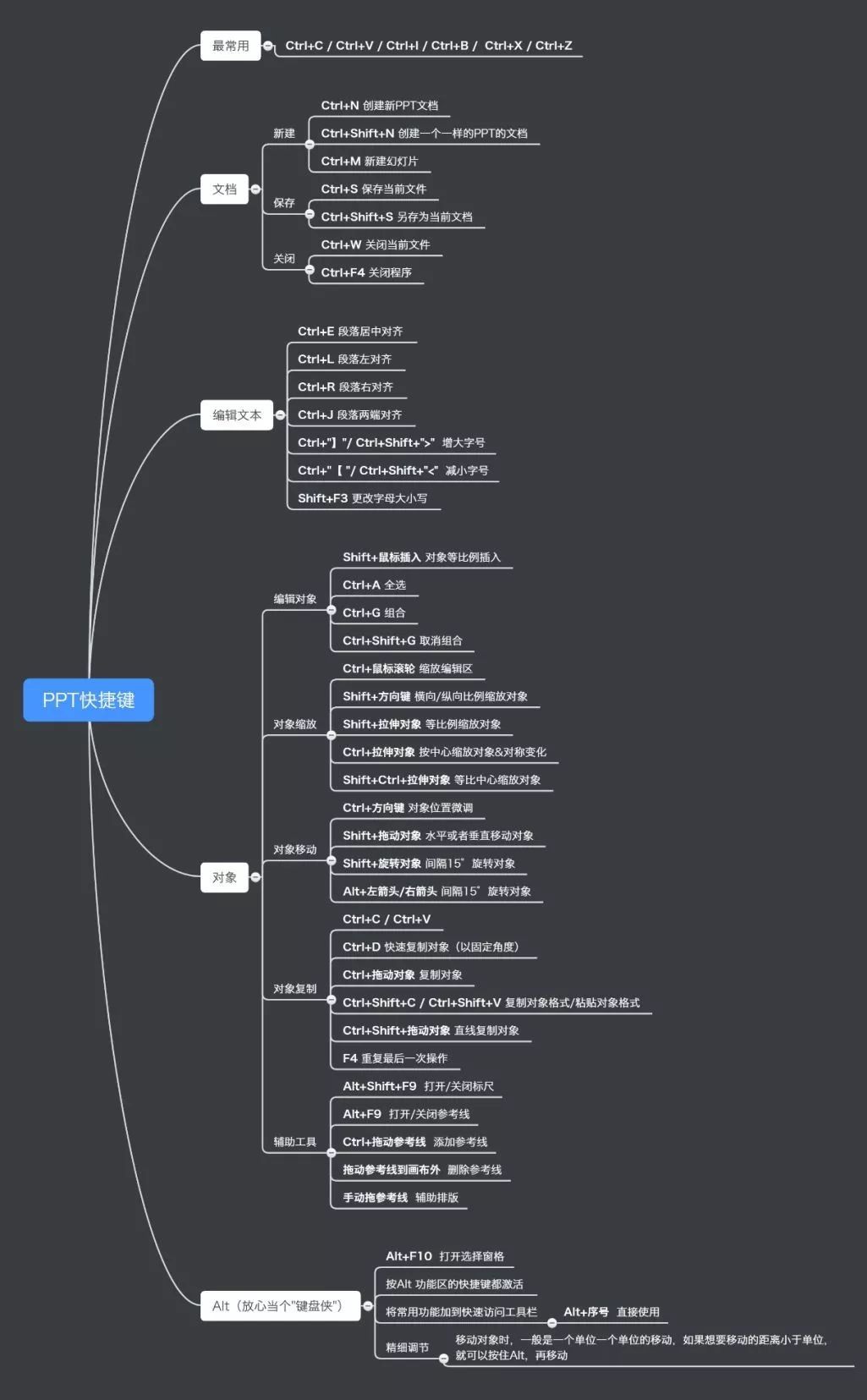
以上,就是本期得全部内容,超级实用的PPT快捷键,你get了吗?
如果这篇文章对你有帮助的话,记得给我点个赞鼓励一下,建议收藏本文。
我们下期再见。







